Как изменить шрифт уравнения в MS Word
Вы можете вставлять математические уравнения в MS Word. Существует специальный инструмент для уравнений, который поддерживает как математические, так и статистические символы. Кроме того, есть инструмент, позволяющий вводить стандартные формулы, например, формулу для вычисления площади круга. Он действительно очень хорошо оборудован и в Windows 10 поддерживает ввод уравнения. Вы можете просто написать уравнение графическим пером, и MS Word сможет его прочитать. В инструменте уравнений есть одно ограничение; у него только один шрифт. Если вы измените шрифт формулы в MS Word через вкладку «Главная» на ленте, он вернется к стандартному математическому шрифту.
По правде говоря, вы можете изменить шрифт уравнения в MS Word, но это немного сложный процесс.
Изменить шрифт формулы в MS Word
Сначала вам нужно вставить уравнение. На ленте выберите Вставка> Уравнение.

Программы для Windows, мобильные приложения, игры - ВСЁ БЕСПЛАТНО, в нашем закрытом телеграмм канале - Подписывайтесь:)
Введите уравнение. Когда вы закончите, выберите его и на вкладке «Дизайн» нажмите кнопку «Обычный текст» в окне «Инструменты».
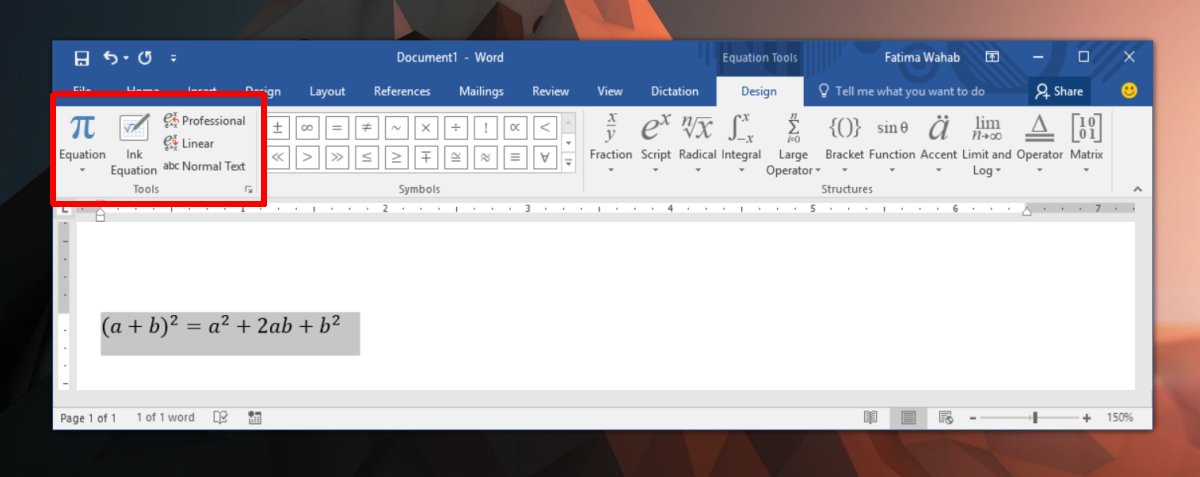
Затем перейдите на вкладку «Главная» и в раскрывающемся списке «Шрифт» выберите любой понравившийся шрифт. Шрифт уравнения изменится.
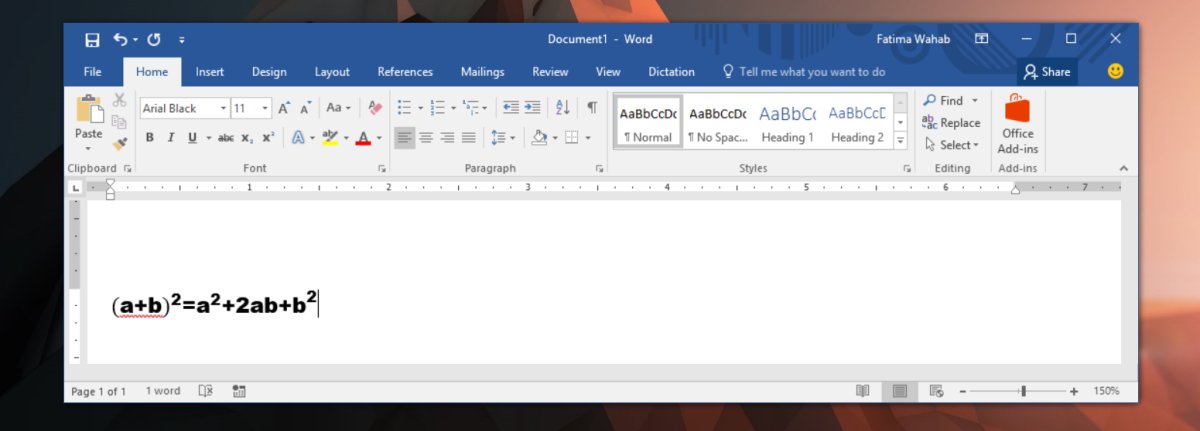
Ограничения
MS Word не зря ограничивает шрифты, доступные для математических уравнений. Шрифты обычно разрабатываются для буквенно-цифровых символов и некоторых обычно используемых символов выбора. Очень немногие шрифты разработаны с полным набором математических символов. Если вы решите изменить шрифт формулы в MS Word, вы рискуете, что некоторые символы будут недоступны в указанном шрифте.
Например, шрифт может не содержать статистических символов, таких как символ сигмы или символ нижнего корня, и в этом случае уравнение может отображаться не полностью. Шрифт формул по умолчанию в MS Word, Cambria Math, поддерживает каждый символ, необходимый для вставки уравнения, поэтому большинство людей его используют. Это очень разборчивый шрифт, и вы можете увеличить размер текста или сделать его жирным, если хотите сделать его более разборчивым.
Если вы решили использовать другой шрифт для формул в MS Word, поищите шрифт, созданный для математического ввода. Шрифтов с полным математическим набором символов может быть не так много, но они определенно есть. Загрузите и установите шрифты на свой компьютер так же, как и любой другой шрифт, и используйте метод, описанный выше, чтобы применить его к уравнению. Редактор формул не запоминает шрифт, который вы использовали в предыдущем уравнении. Вам придется менять его для каждого.
Программы для Windows, мобильные приложения, игры - ВСЁ БЕСПЛАТНО, в нашем закрытом телеграмм канале - Подписывайтесь:)





![заменить текстовую строку в файле [Guide]](https://myroad.club/wp-content/uploads/2021/08/sed-replace-fs8-fs8-768x735.png)